【2025年最新版】「FILEBOOM(ファイルブーム)」は、安定した速度と大容量ファイルの保存に対応した海外アップローダーのひとつで、世界中で広く利用されているファイルホスティングサービスです。
この記事では、FILEBOOMのアカウント登録方法、プレミアムプランの購入手順、ファイルのダウンロード方法までを、初心者にもわかりやすく解説しています。
「FILEBOOMって安全なの?」「プレミアム会員になるとどんなメリットがあるの?」という疑問をお持ちの方に向けて、支払い方法・帯域制限・利用時の注意点・よくある質問まで幅広くまとめています。
初めての方でも、この記事を読めばFILEBOOMを安心してスムーズに使い始められます。
公式URL fboom.me
海外アップローダーが初めての方へ
海外アップローダーは、国内のサービスと異なり注意すべき点も多くあります。
基本的な仕組みやリスク、利用時の注意点については下記の記事で詳しくまとめています。
「FILEBOOM」のプレミアム料金
「FILEBOOM」では、ユーザーの用途に合わせて3種類のプレミアムプランが提供されています。
- Premium(通常)
- Premium PRO(高機能)
- Premium MAX(最大帯域)
それぞれダウンロード容量・速度・機能面で違いがあり、料金も異なります。
「FILEBOOM」プラン比較表
| プラン名 | 日次容量 | ダウンロード速度 | オンライン視聴 | 匿名DL | 最大ファイルサイズ |
|---|---|---|---|---|---|
| Premium | 20 GB | 高速 | × | × | 5 GB |
| Premium PRO | 50 GB | 無制限 | ○ | ○ | 10 GB |
| Premium MAX | 100 GB | 無制限 | ○ | ○ | 10 GB |
「FILEBOOM」プレミアム料金表(日数ごと)
| 契約日数 | Premium | Premium PRO | Premium MAX |
|---|---|---|---|
| 30日 | $28.94 | $35.94 | $46.94 |
| 90日 | $71.94 | $83.94 | $109.94 |
| 365日 | $189.94 | $215.94 | $280.94 |
どのプランを選べばいい?
| 利用スタイル | おすすめプラン |
|---|---|
| 安くて最低限で良い | Premium |
| 匿名DLやオンライン視聴も使いたい | Premium PRO |
| 毎日たくさんダウンロードしたい | Premium MAX |
Premiumプランの共通機能
- 無制限の高速ダウンロード(PRO以上)
- 同時ダウンロード可能(PRO以上)
- 匿名ダウンロード(PRO以上)
- 広告なし&待機時間なし
まとめ
「FILEBOOM」はプランによって速度・容量・機能に大きな違いがあります。
特に「オンライン視聴」「匿名ダウンロード」などを利用したい方はPremium PRO以上が必須です。
あなたの使い方に合わせて、最適なプランを選びましょう。
「FILEBOOM」のプレミアムアカウント購入方法
「FILEBOOM」のアカウントを作成する
「FILEBOOM」からアカウントを作成します。

上部メニューの「Sign Up」をクリックします。
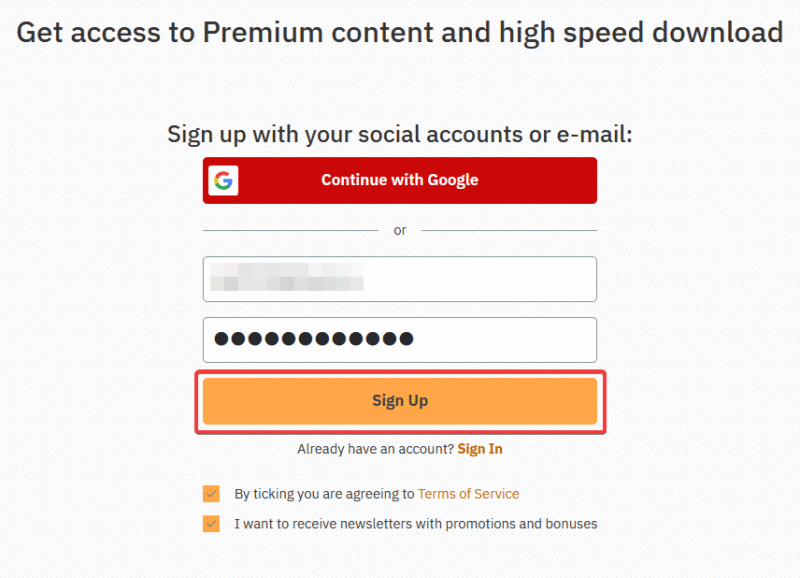
「メールアドレス、パスワード」を入力して、
「Sign Up」をクリックします。

会員登録が完了します。
上部メニューのプロフィールをクリックして確認しましょう。
これで「FILEBOOM」のアカウント作成は完了です。
「FILEBOOM」のプレミアムを購入する
個人情報を海外に渡したくない、日本語対応、日本円で支払いしたい時は「プレアカ.JP」がおすすめです。クレジットカードはもちろん、コンビニ支払いまで様々な決済に対応しています。
「FILEBOOM」から購入ページへ移動します。
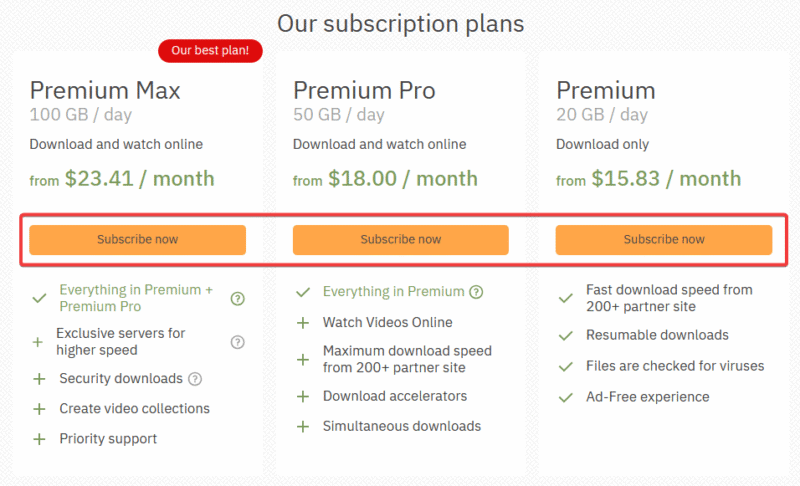
どれでもいいので「Subscribe now」をクリックします。
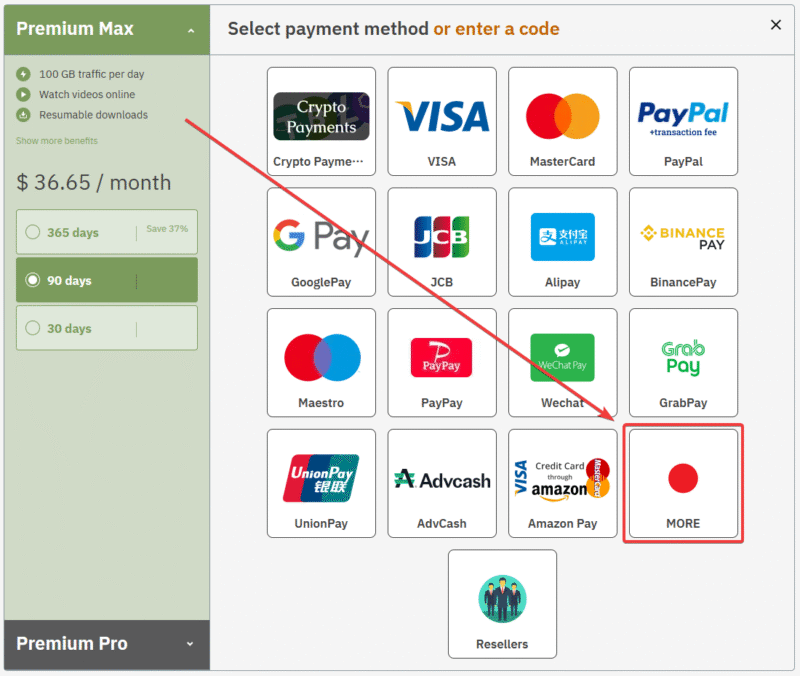
一覧にある「MORE」をクリックします。
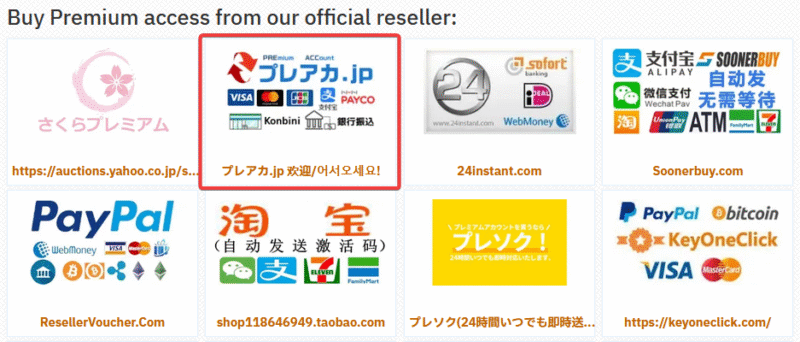
下の方にある「プレアカ.JP」のロゴをクリックします。
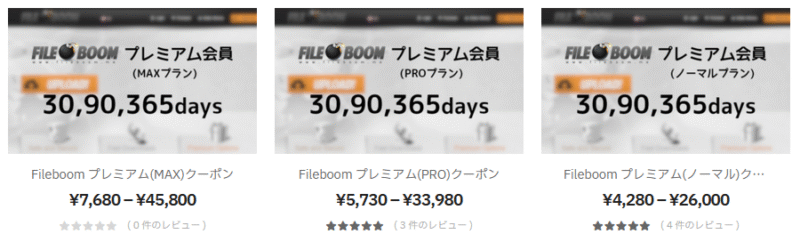
プラン選択画面が表示されるので、購入したいプランをクリックします。
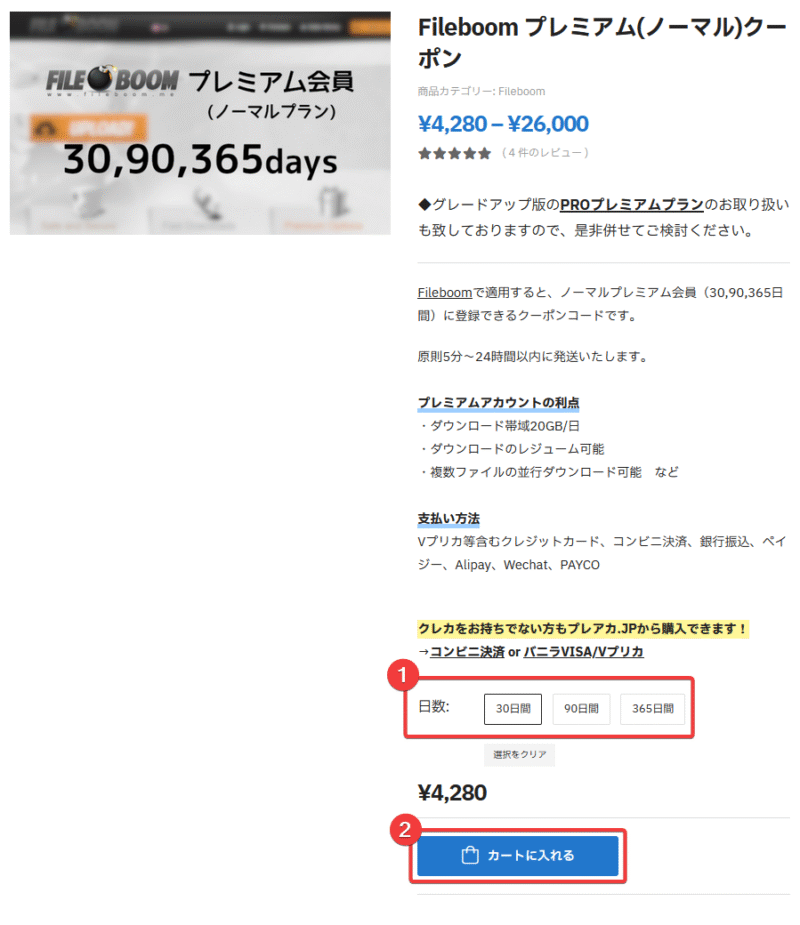
購入したい日数を選択して「カートに入れる」をクリックします。
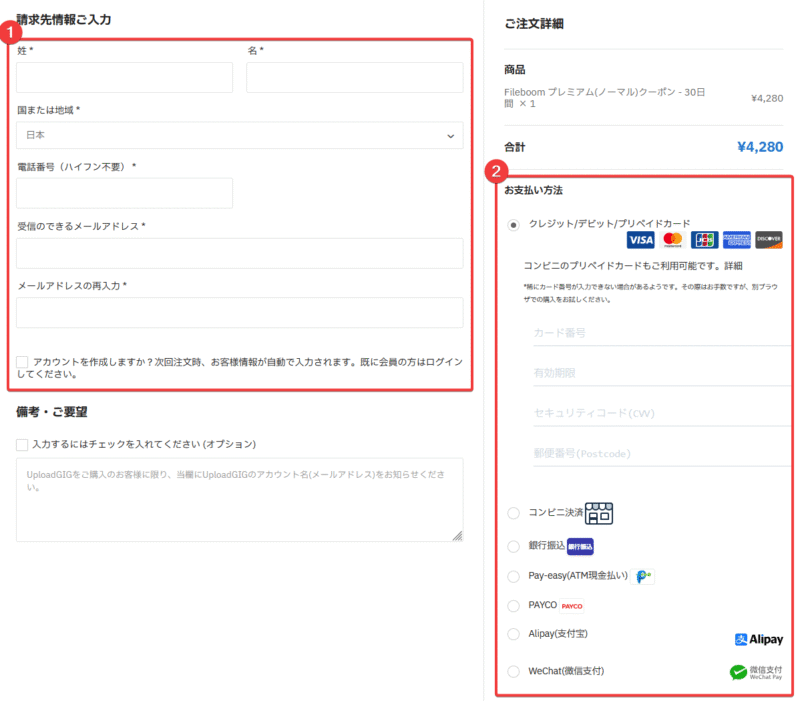
名前、メールアドレス、電話番号など必要な情報を入力してください。
お支払い方法はクレジットカード、コンビニ決済、銀行振込など様々な方法を選択可能です。

決済が完了すると、登録したメールアドレス宛に「FILEBOOM」のプレミアムクーポンが送信されます。
送付には最短5分~24時間ほどかかります。
体感としてはだいたい30分以内には発送されてきています。
「FILEBOOM」プレミアムクーポンの使い方
「FILEBOOMクーポン有効化ページ」へ移動します。
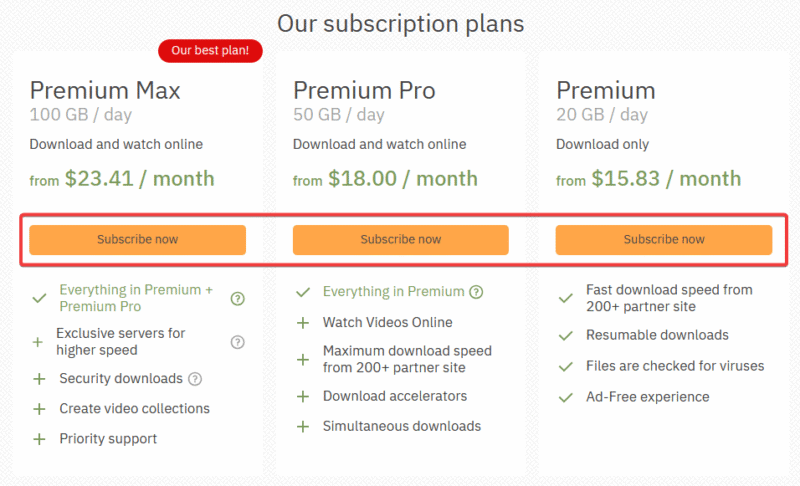
どれでもいいので「Subscribe now」をクリックします。

プラン一覧が表示されるので、上部にある「or enter a code」をクリックします。
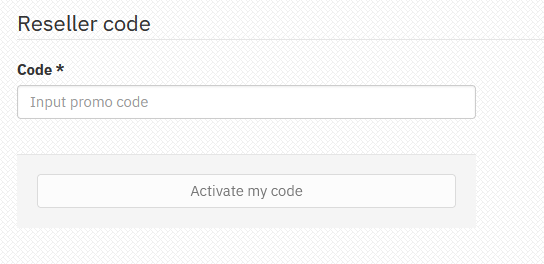
「Reseller code」にプレミアムクーポンを入力して、
「Activate my code」をクリックします。

コードがアクティベーションされたよ!との表示がでます。

マイアカウントで確認してみると「Premium PRO」になっています。
これで「FILEBOOM」アカウントのプレミアム化は完了です。
「FILEBOOM」のファイルダウンロード方法
ほしいファイルのリンクを探します。

「高速ダウンロード」をクリックするとダウンロードが開始されます。
「FILEBOOM」のオンライン動画視聴機能

「FILEBOOM」にはオンライン動画視聴機能が備わっており、
動画ファイルならWEB上で再生することが可能です。
ダウンロードする必要がないので便利に使えます。
「FILEBOOM」の直接ダウンロードを有効化する
直接ダウンロードを有効にすると、リンクをクリックするだけで「FILEBOOM」を介さずにファイルがダウンロードされます。

「FILEBOOM」の「プロフィール」→「プレミアムユーザーのみのユーザーダイレクトリンク」にチェックを入れて保存をクリックします。
これで直接ダウンロードが有効化されます。
アップローダーで使えるおすすめツール
ダウンロード支援に最適!無料で使える「JDownloader2」
海外アップローダーを利用するなら、
無料で高機能なダウンロード支援ツール「JDownloader2」の導入がおすすめです。
✅ JDownloader2ができること
プレミアムアカウントを登録するだけで、以下の便利な機能が使えます:
- アップローダーごとの帯域幅や残量を一括管理
- ダウンロードの自動開始・並列処理
- レジューム(中断・再開)機能
- リンクをコピーするだけで自動認識・ダウンロードリストに登録
複数のファイルホストを使っている方には、効率化とストレス軽減に直結するツールです。

使い方・設定の詳細はこちらの記事で詳しく解説しています:
海外サービスを安全に使うならVPNの導入が必須
海外アップローダーを利用する際は、
VPN(Virtual Private Network)の使用をおすすめします。
✅ VPNとは?
Virtual Private Network(仮想専用回線) の略
通信内容を暗号化し、IPアドレスを変更することで、匿名性やプライバシーを保護できる仕組みです。
たとえば日本のIPをアメリカやオランダに変更することで、
- 検閲の回避
- IP履歴の匿名化
- ダウンロード制限の緩和
など、より自由で安全な通信環境が整います。
✅ VPNなしだと危険?
VPNを使わずに海外サービスを利用すると、
- IPアドレスからダウンロード履歴や接続元が特定される
- 行動履歴が丸見えでプライバシーが守られない
というリスクがあります。
匿名性を重視するならVPNは今や必須と言えるでしょう。
✅ おすすめVPNサービス3選
- NordVPN – 匿名性・安定性ともに高評価(おすすめ)
- AirVPN – 細かく設定できる上級者向け
- ExpressVPN – 初心者でも使いやすい操作性
なかでも「NordVPN」は、匿名性と価格のバランスが非常に良く、
アップローダー利用と相性抜群です。
VPNの選び方や導入方法は、こちらの記事で詳しく解説しています:
「FILEBOOM」のよくある質問
「FILEBOOM」クーポンの使い方
「FILEBOOMクーポン有効化ページ」へ移動します。
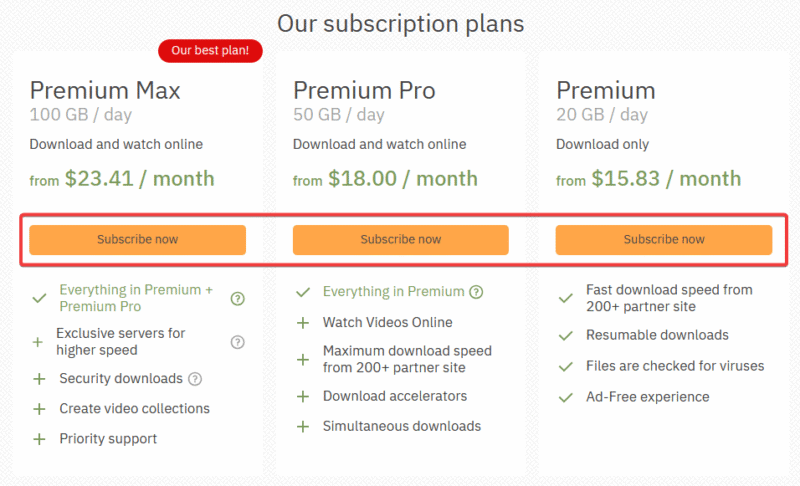
どれでもいいので「Subscribe now」をクリックします。

プラン一覧が表示されるので、上部にある「or enter a code」をクリックします。

「Reseller code」にクーポンコードを入力して、
「Activate my code」をクリックします。

コードがアクティベーションされたよ!との表示がでます。

マイアカウントで確認してみると「Premium PRO」になっています。
これで「FILEBOOM」アカウントのプレミアム化は完了です。
「FILEBOOM」の自動更新をオフにする方法
「FILEBOOM」は自動更新はありません。
プレミアム期間が切れたらそのままフリープランに移行します。
「FILEBOOM」のファイルがダウンロードできない時は?
無料ユーザーは並列ダウンロード制限があるため、ファイルのダウンロードを開始したと認識された時点で、次のファイルをダウンロードするには一定時間待機する必要があります。
ファイルが削除されるのを除けば、プレミアムを購入することで上記の制限が全て
「FILEBOOM」のダウンロード帯域幅について
「FILEBOOM」は速度制限はないものの、
ダウンロードできる1日の帯域幅がプランごとに決まっています。
- Premium Max → 100GB
- Premium PRO → 50GB
- Premium → 20GB
「FILEBOOM」のダウンロード速度について
時間帯によってダウンロード速度は変化すると思いますが、試しに夜間帯の混む時間にダウンロードしてみたファイルは「1MB~10MB」の速度が出ました。

「FILEBOOM」のダウンロードが遅い
「FILEBOOM」は高速にダウンロードできますが、まれに時間帯やサーバーの距離によってダウンロード速度が遅くなる場合があるようです。
ダウンロードが遅い場合は、時間帯を変えてみたり、VPNを使用している場合は接続国を変更すると改善されることがあります。
「FILEBOOM」のPLGプレミアムリンクジェネレーターについて
「FILEBOOM」に最適なPLGプレミアムリンクジェネレーター(Premium Link Generator)はありません。ダウンロード帯域幅や速度面を考えると公式サイトから直接購入したほうが安定します。
また、公式から購入することでアップローダーの支援にも繋がりサービス継続の励みになるはずです。
「FILEBOOM」のリセラー(再販業者)について
「FILEBOOM」のリセラー(再販業者)は国内・海外含めるとかなり多いです。もし、日本語でやり取りしたい、自分の情報を海外に渡したくないという方はリセラーを使うのがもっとも安心です。
僕が何回も使ってるおすすめは「プレアカ.JP」です。
日本語に対応しており、クレジットカードからコンビニ支払いまで多くの決済方法に対応しています。独自のサイトを使ってるからこそできる利益をギリギリまで削った価格設定も好きです。
気になる方は解説記事も書いていますので参考にしてみてください。
「FILEBOOM」の安全性は?違法なの?
「FILEBOOM」はファイルの保存や共有を目的としたプラットフォームであり、合法的に運用されています。
しかしながら、違法なコンテンツ(著作物)をアップロード・共有するユーザーがおり、これらの行為は違法です。著作物と知りながらダウンロードする行為も違法になるため、悪質な使い方はやめましょう。
まとめ

「FILEBOOM」のプレミアムアカウントを購入してみました。
人気のあるアップローダーということもあり、
アカウント作成からプレミアム化まで簡単でわかりやすかったです。
もしここがわからない等あれば、できる限りお答えしますのでコメントをよろしくお願いします。
公式サイト FILEBOOM














コメント 承認後に表示されます